NAS házilag – II. rész (beállítás)
Otthoni NAS beállítások
Nos, már van egy működő NAS az otthonunkban, ideje feltelepíteni a szolgáltatásokat és bekapcsolni azokat. Kezdjünk neki, de előtte foglalkozzunk az „egy lemezes gonddal”.
A telepítő ugyanis úgy működik, hogy kérdés nélkül lefoglalja magának az egész merevlemezt. A mai nagyméretű lemezek korában ez nem a legjobb, mert maga a rendszer pár GB-nél nem foglal többet mindenestül. Viszont a rendszer nem használható adat tárolásra. Ennek megkerülésére a legegyszerűbb mód, ha feltelepítjük a rendszert, ahogy azt az I. részben leírtam, majd ha minden kész van, akkor nem a rendszert indítjuk, hanem bebootolunk egy live linuxot (pl. sysrcd – mert az tartalmazza a gparted programot).
Én saját live-ot használok, de a lényeg a gparted program….
A gparted-et indítva látszik a rendszer partíció (sda1) ezen van az openmediavault és a swap (lapozó) partíció (sda5). Természetesen nálam kicsik a partíciók, mert ez virtuális gépen kerül bemutatásra, de az elv ugyanaz.
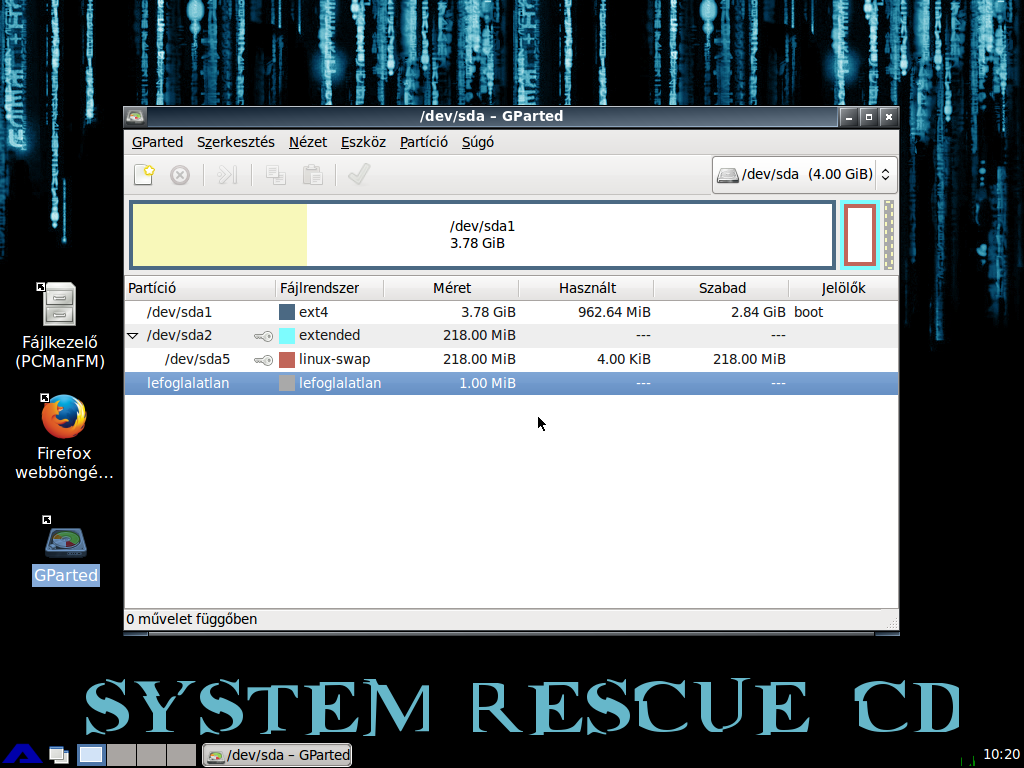
Méretezzük át a rendszer partíciót!
Ráklikkelünk az sda1-re, hogy az legyen kijelölve, majd Partíció – Átméretezés/Mozgatás
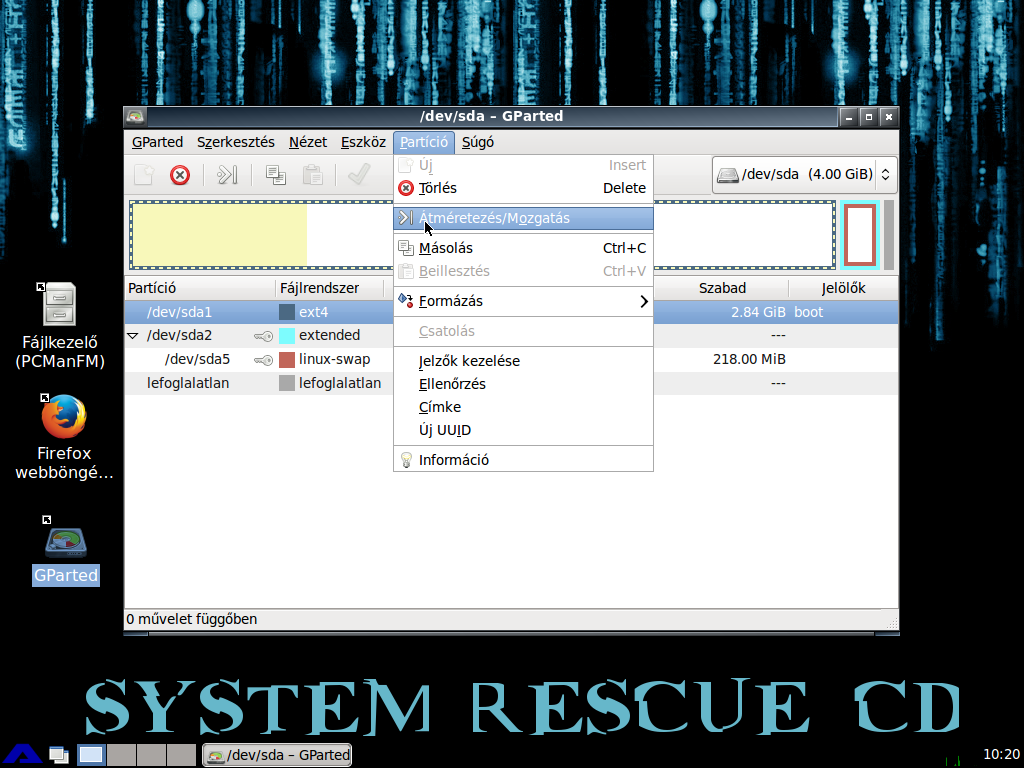
Értelemszerűen a „végéből” kell levágnunk. A rendszernek 15GB bőven elég, annyit azért érdemes hagyni.

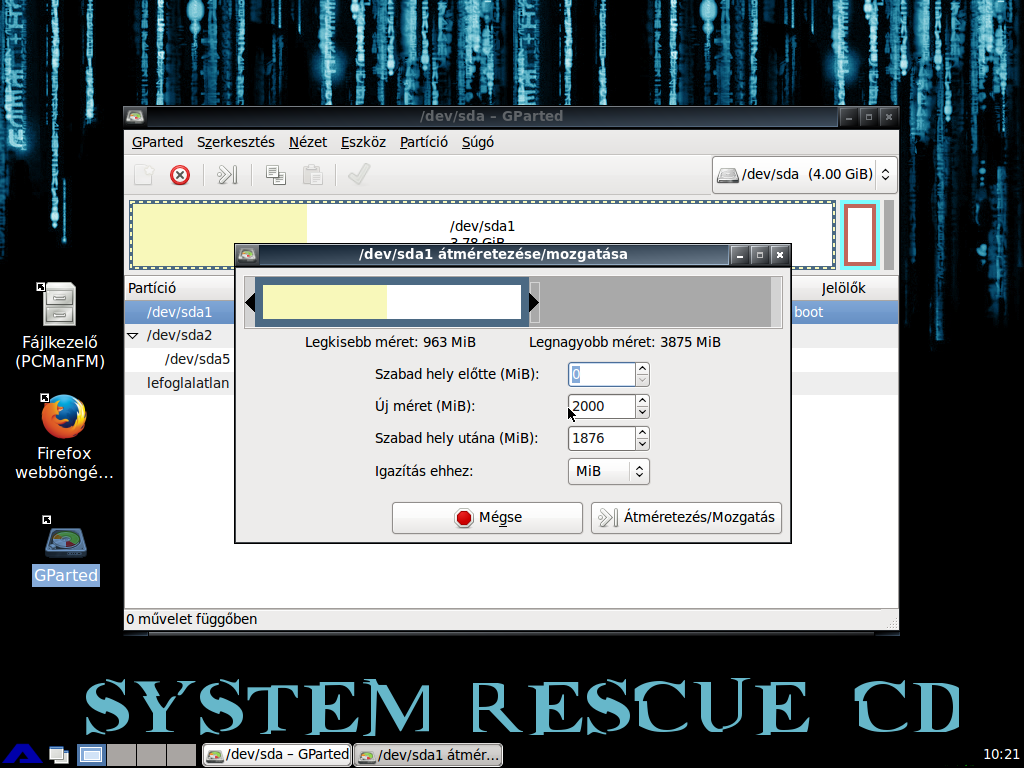
Ha „lecsökkentettük” az sda1-et keletkezik egy üres, lefoglalatlan részünk. Nyomjunk rá egy jobb klikket, és válasszuk az „új” menü pontot
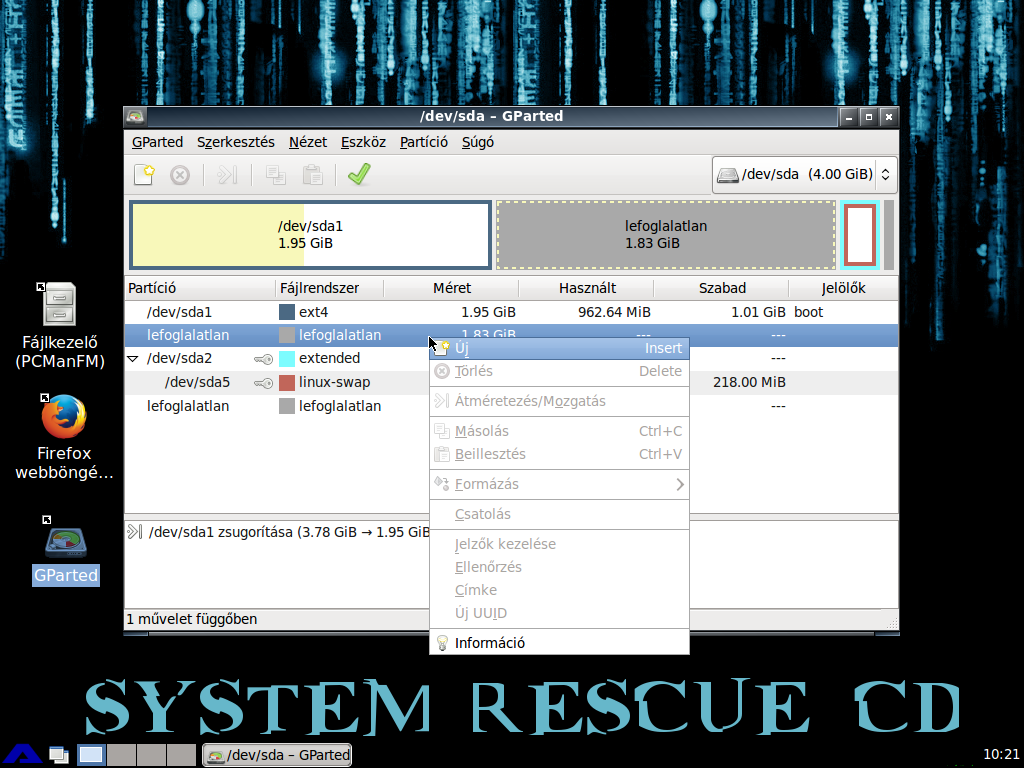
Legyen elsődleges és a fájlrendszer legyen ext4, ha akarsz adhatsz neki címkét is…
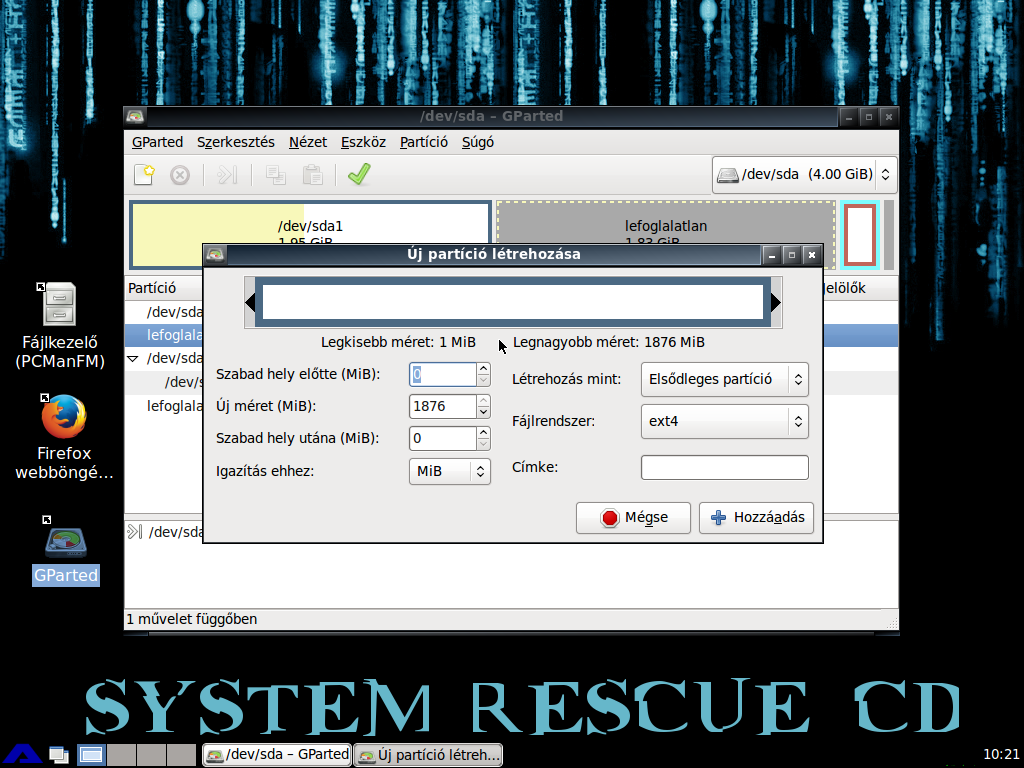
…én adat-nak neveztem el.
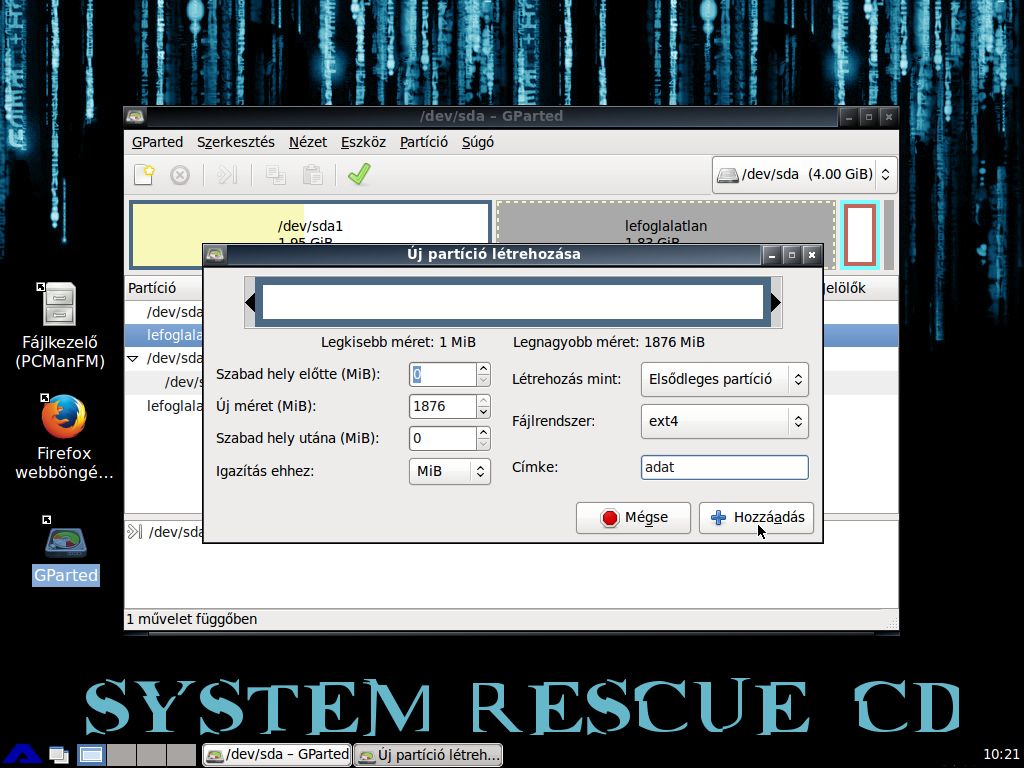
Itt van még az a pont, ahonnan még „megfordulhatsz” ugyanis valójában még semmi nem történt a lemezzel. Ha valamit átakarsz nézni vagy elrontottál valamit egy sima kilépéssel annulálod az egész eddigi tevékenységedet, ha viszont minden ok, akkor nyomj a „pipára”!
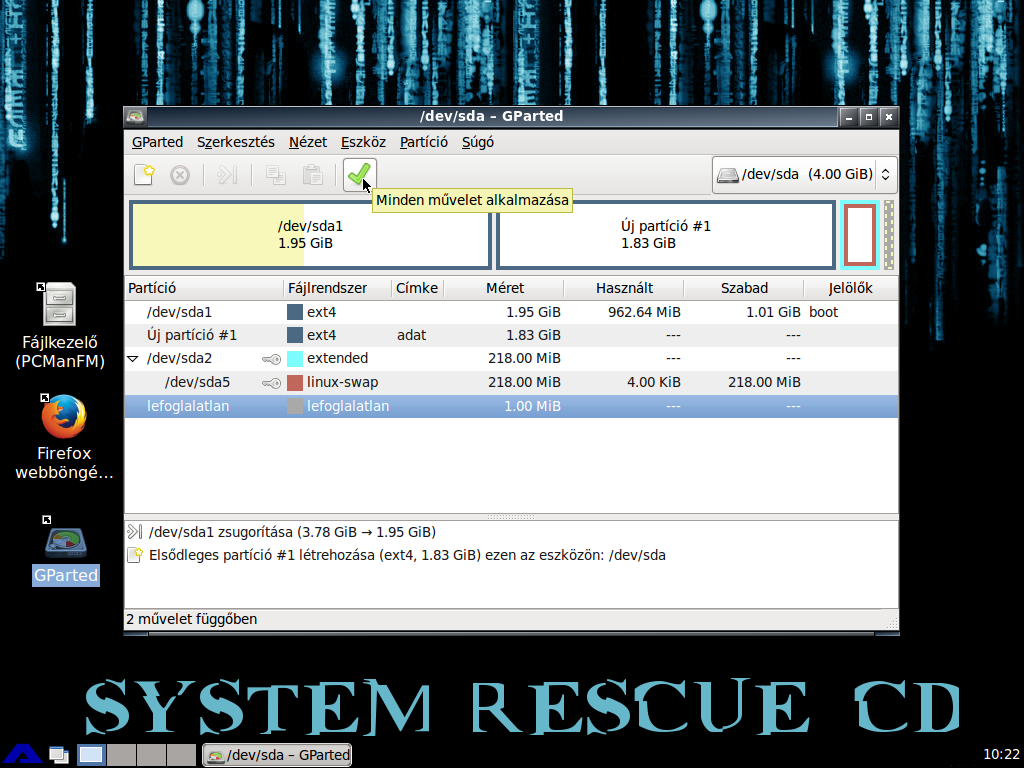
Azért a program még megkérdezi egyszer… 🙂
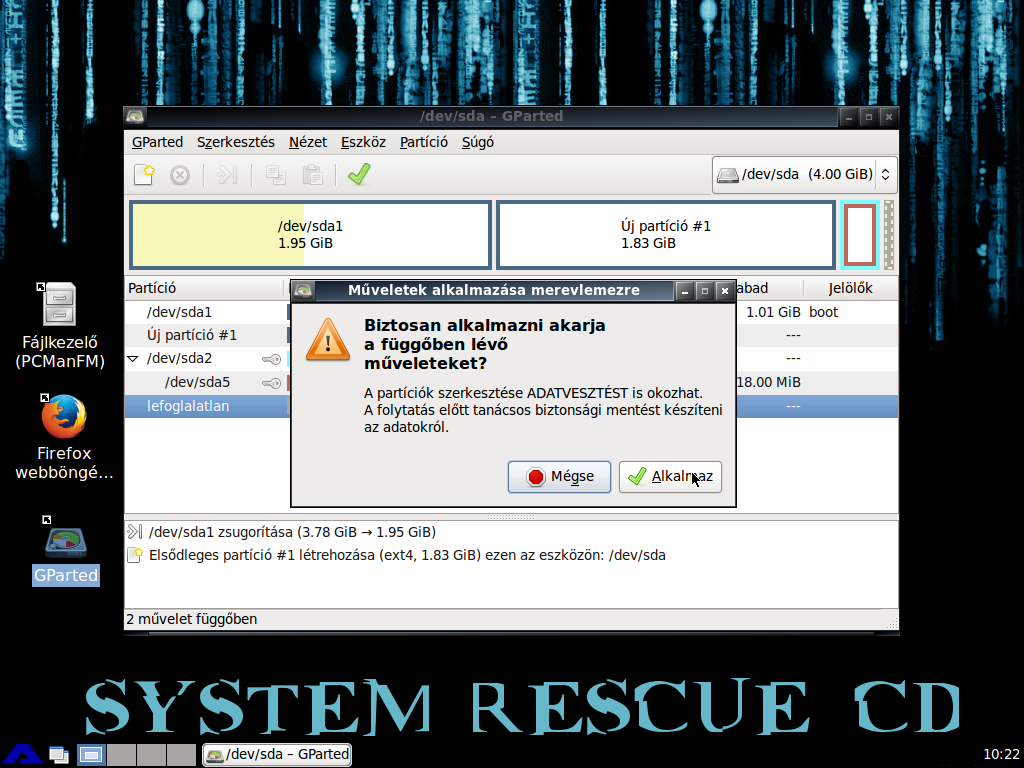

Megvagyunk, zárjuk be a programot, indítsuk újra gépet és bootoljunk a merevlemezről. Ha mindent jól csináltunk úgy indul a rendszerünk, mintha mi sem történt volna…
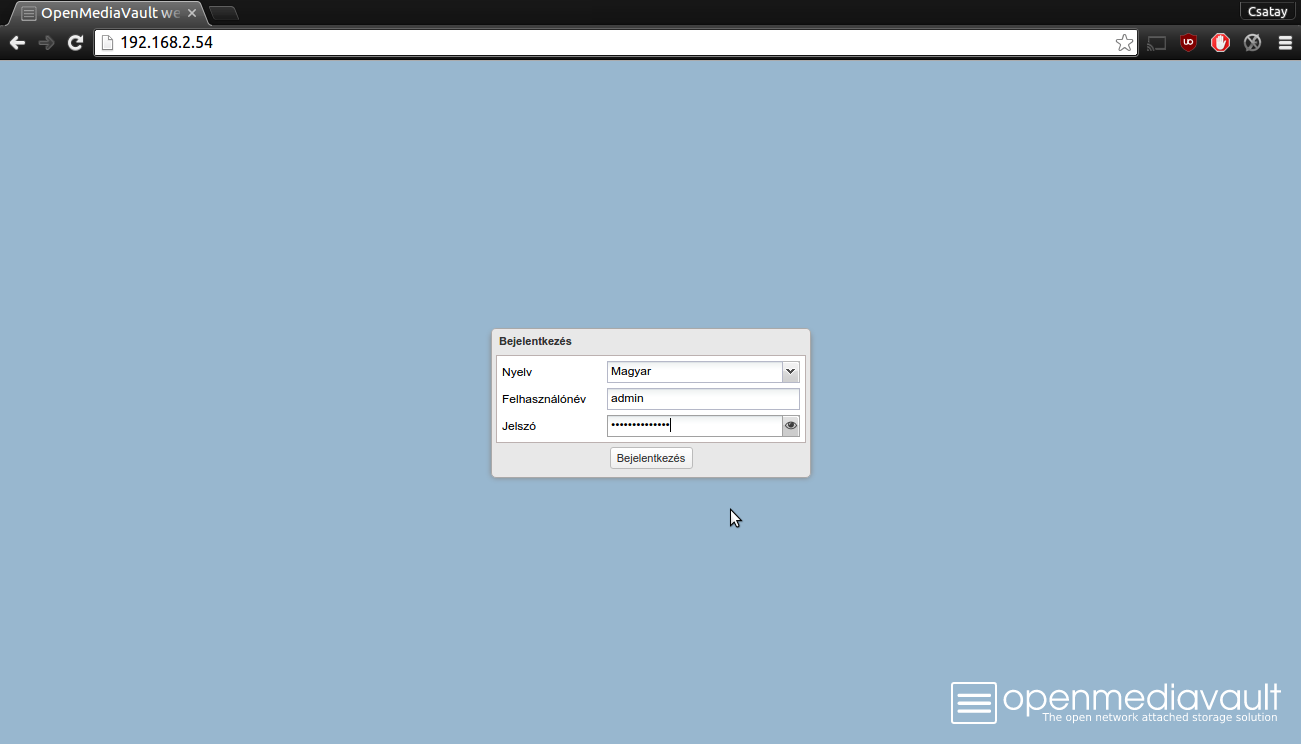
…leszámítva azt, hogy most már van egy adat partíciónk is (fájlrendszerek alatt ellenőrizhető és csatolható)
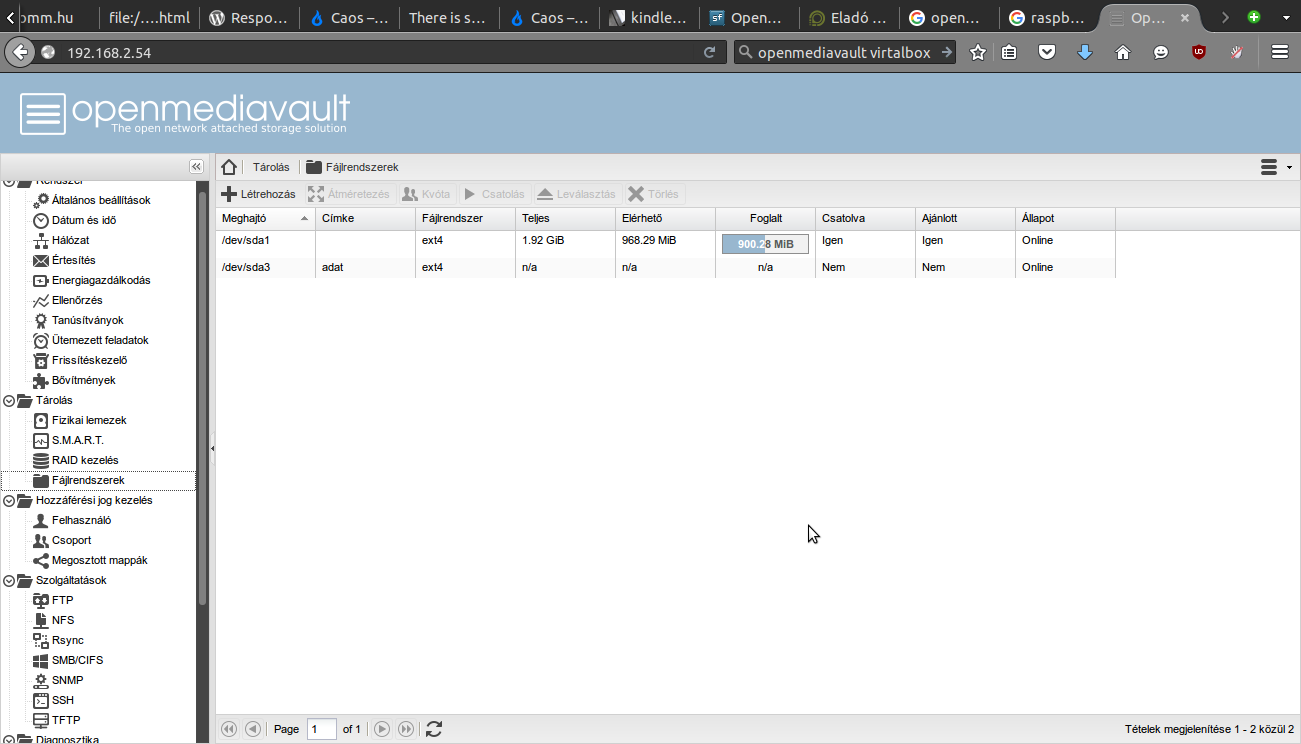
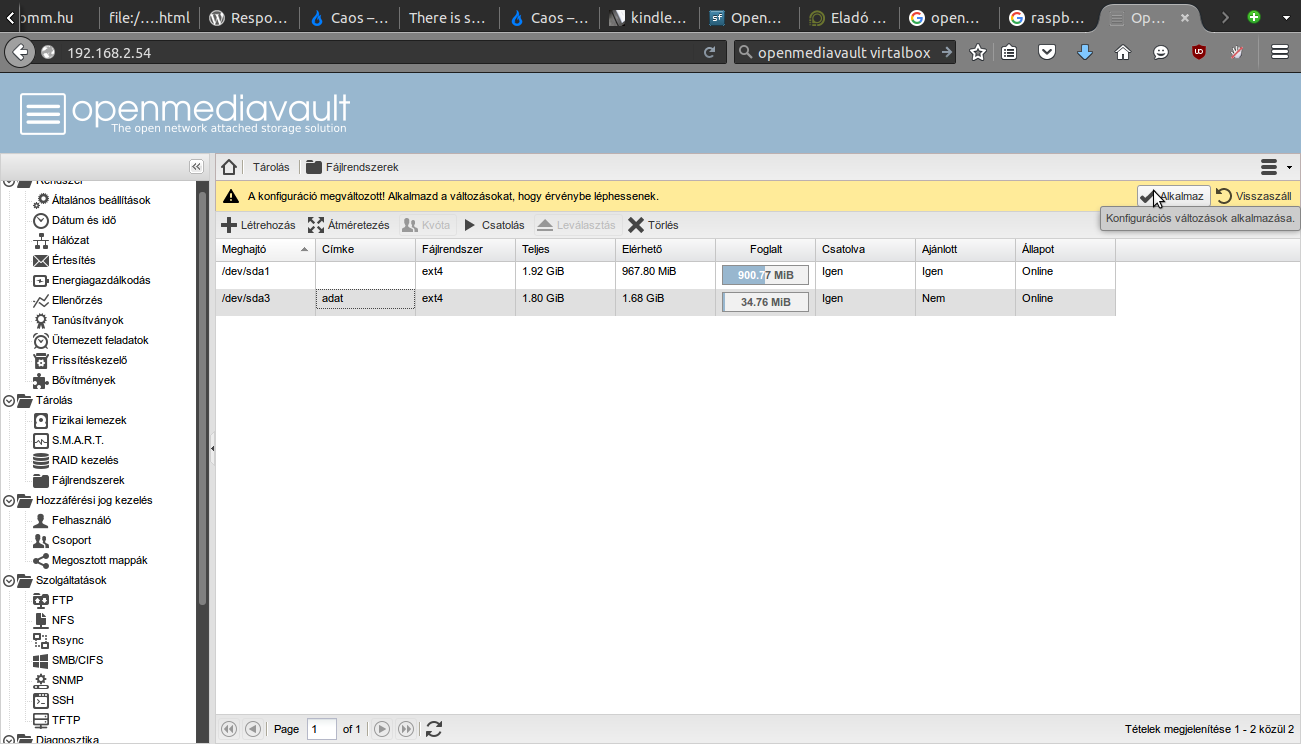
Ha el is szeretnénk érni pl. hálózati mappaként, osszuk meg! (Megosztott mappák-nál a Hozzáadás)
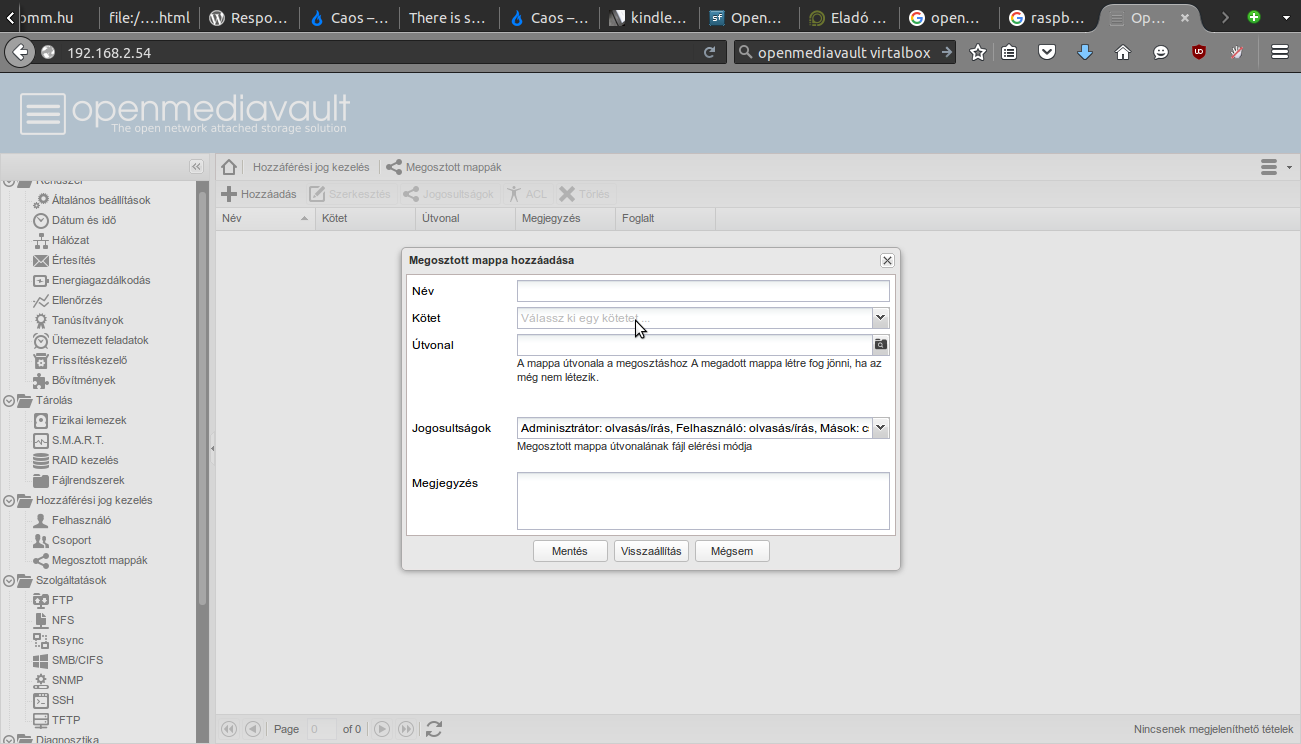
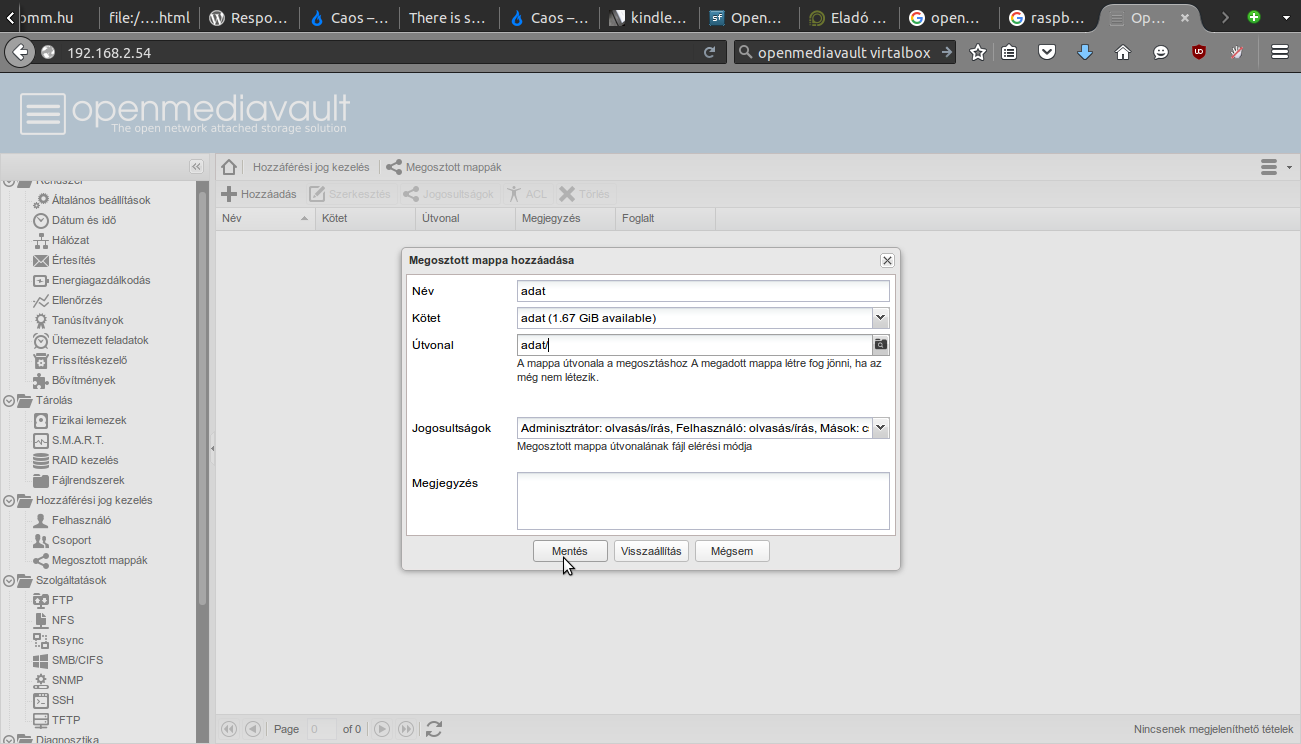
Természetesen a particionálásra nem feltétlen van szükségünk. Ha pl. a NAS-ban 30GB SSD a rendszerlemez és van mellé egy 2TB HDD, akkor a fenti particiónálás kihagyható, de egy darab HDD esetén elkerülhetetlen. (pl. notebook, netbook, mini pc)
Viszont minden esetben meg kell adnunk egy olyan merevlemezt vagy partíciót, amire az adatainkat tároljuk!
Ha ezzel megvagyunk telepítsük fel az „extrákat” tartalmazó tárolót is a NAS-ra. Ehhez le kell töltenünk egy csomagot.
Értelemszerűen válasszunk a verziók közül! Én az openmediavault-omvextrasorg_2.13.1_all.deb csomagot töltöttem le a gépemre. A webes felületen menjünk a Bővitményekhez!
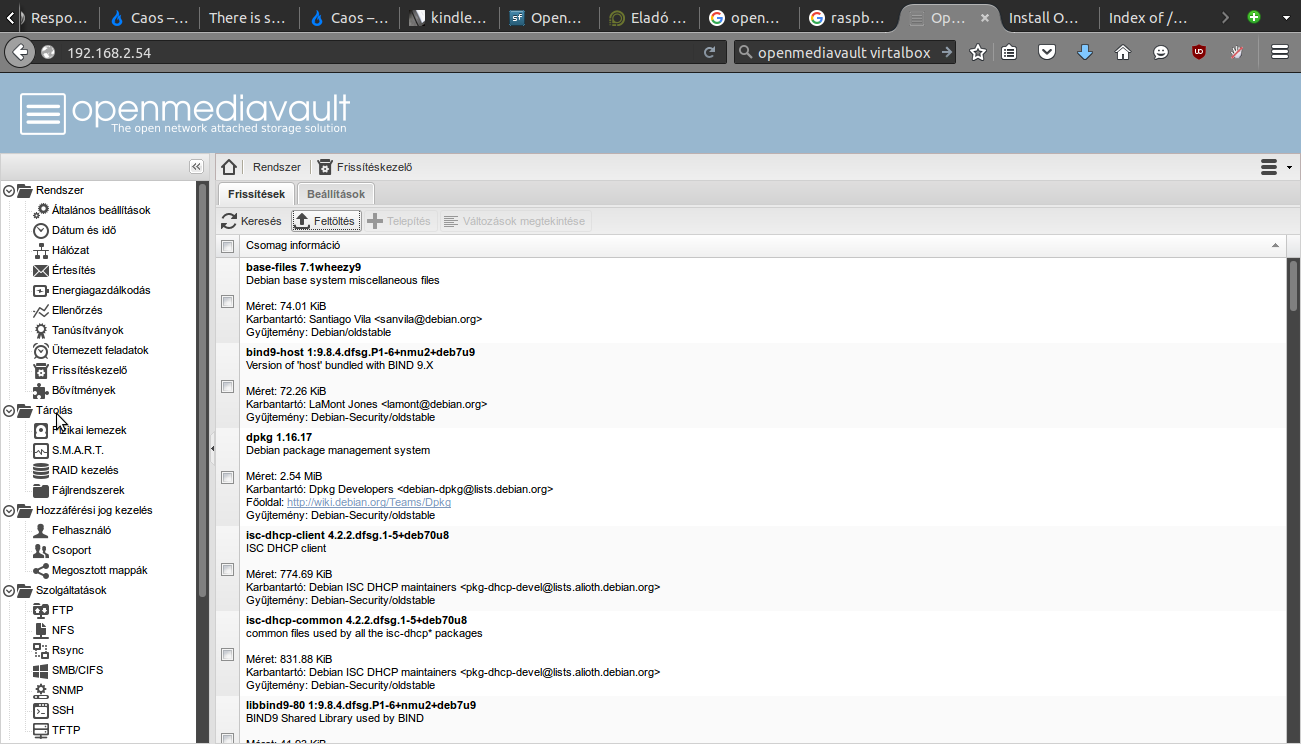
A feltöltés gombra kattintva, töltsük fel a leszedet openmediavault-omvextrasorg csomagot!
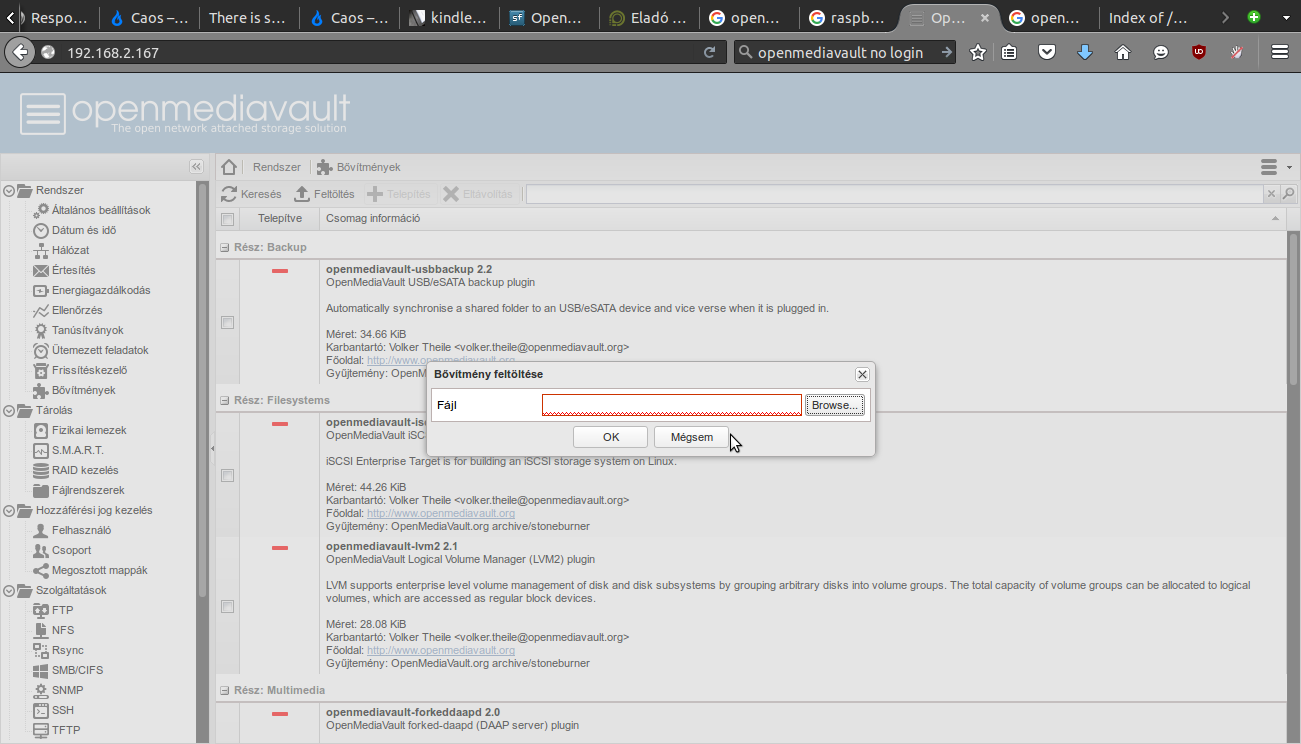
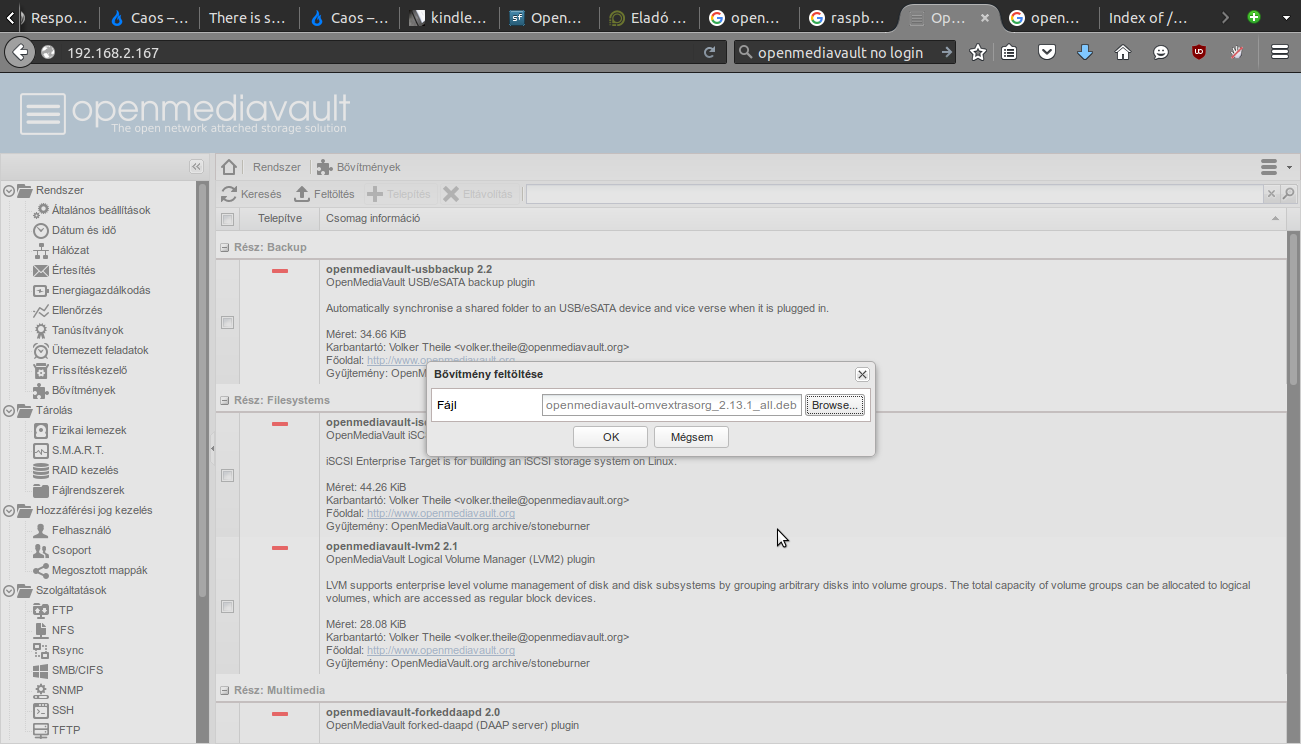
Ha sikeres volt a feltöltés, akkor már meg is találjuk a bővítmények között. Telepítsük fel! (bepipál, telepítés)
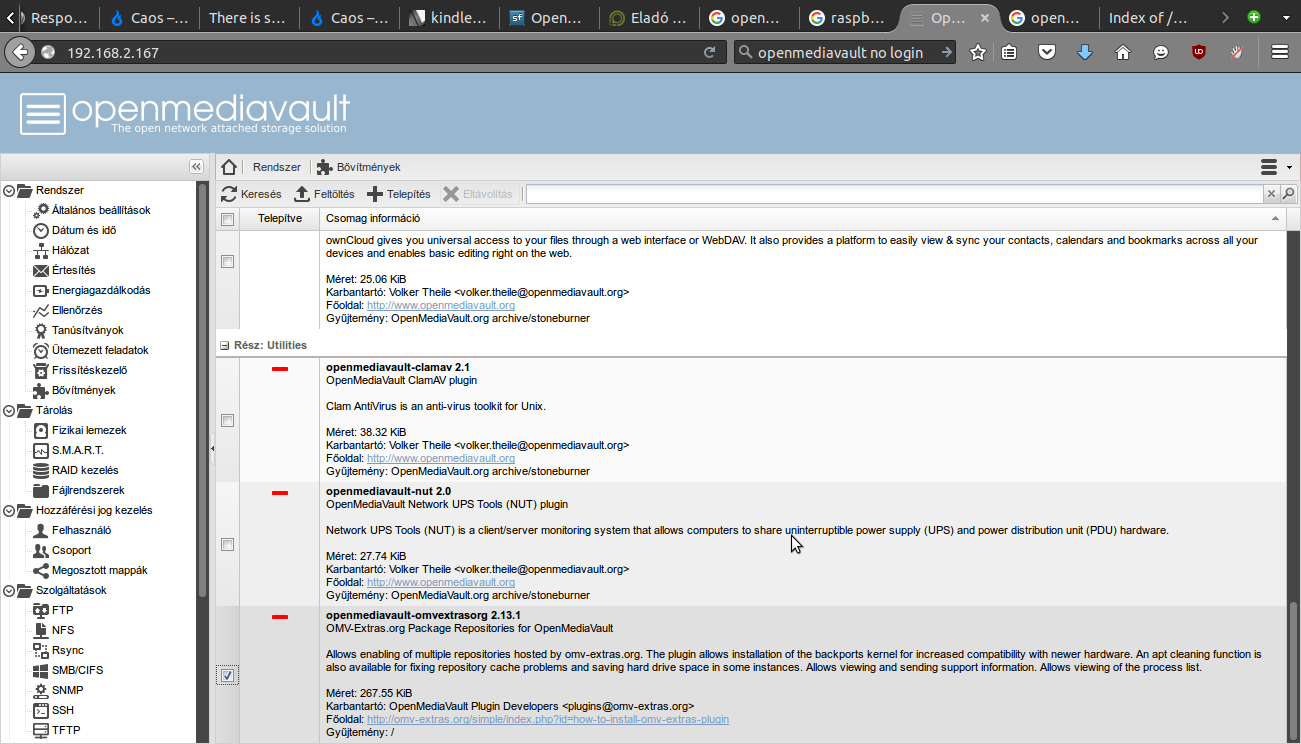
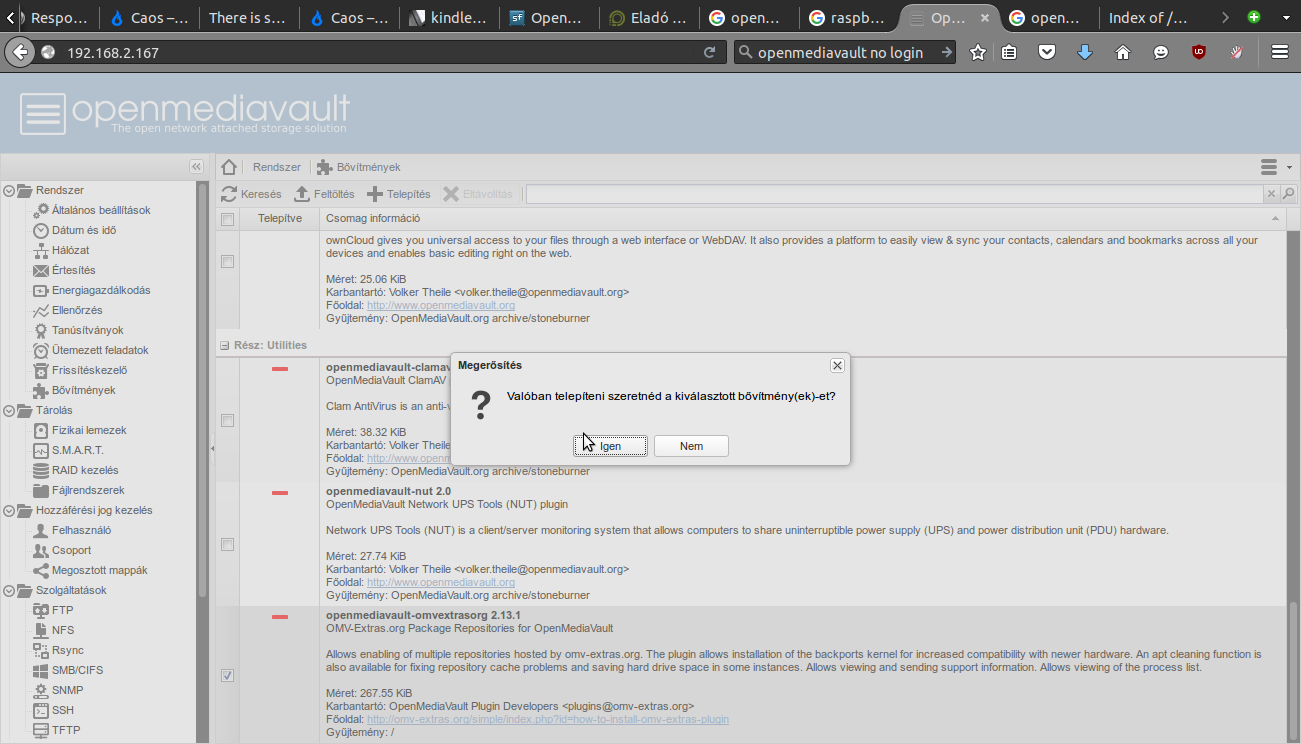
Megjelenik egy új menüpont, az OMV-Extrák. Itt kapcsoljuk be azokat a tárolókat, amelyekre szükségünk van! Mindenki maga döntse el, én a következőket kapcsoltam be:
- Letöltésvezérlők
- Greyhole
- Plex
- Virtualbox

Mentsünk el és frissítsük le a tárolókat!
Ezután megjelenek az Extra tároló csomagjai is a Bővítmények között. Én kijelöltem a bittorrentet, a calibre-t, a dlna-t, a plexet, az owncloud-ot és a virtualboxot, majd elindítottam a telepítést….
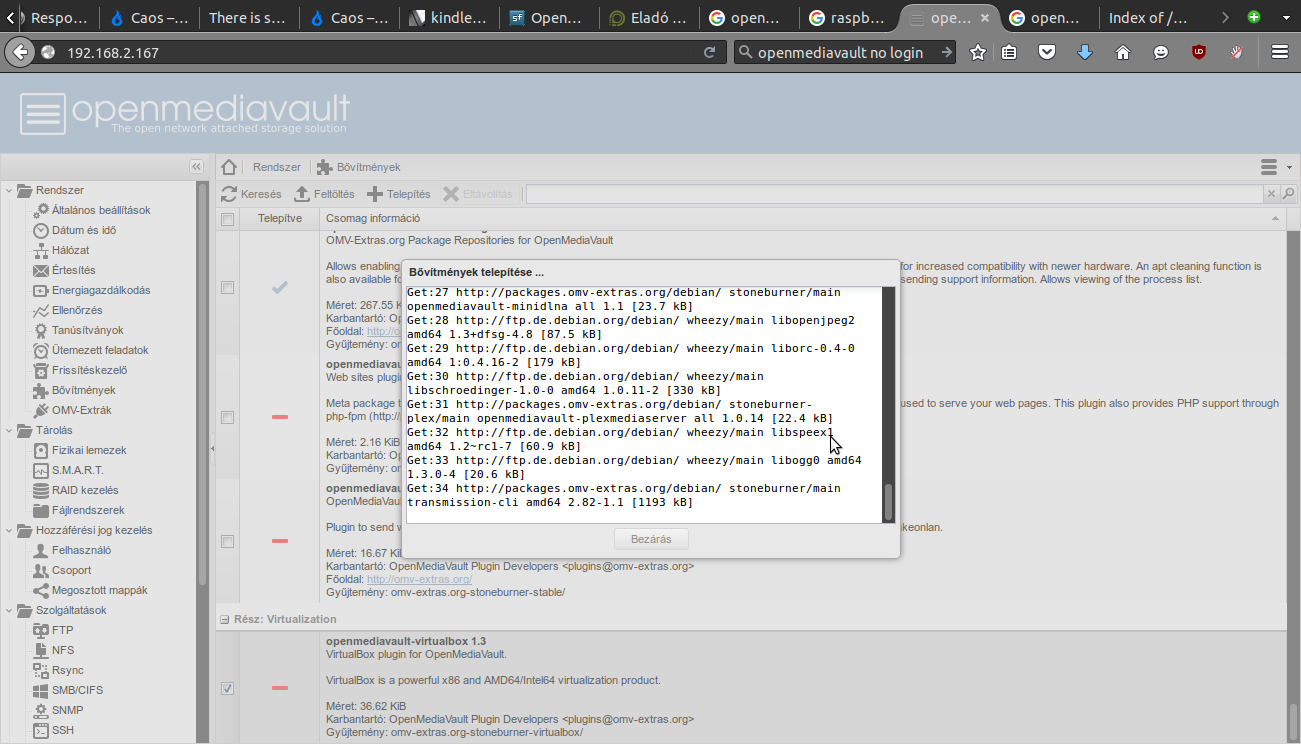
Ezek szépen megjelennek a telepítést követően a Szolgáltatások alatt ás ott tudjuk azokat beállítani.
Plex Media Server:
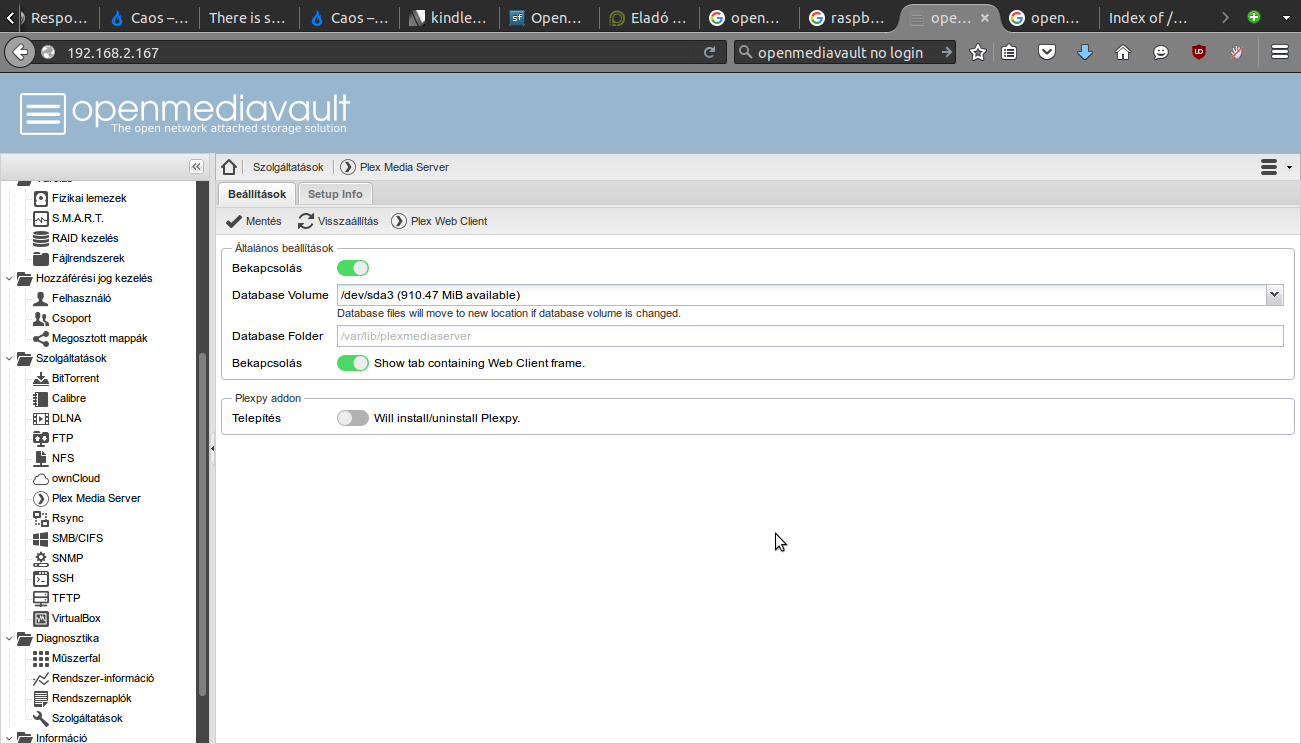
…már el is érhető a webes felülete
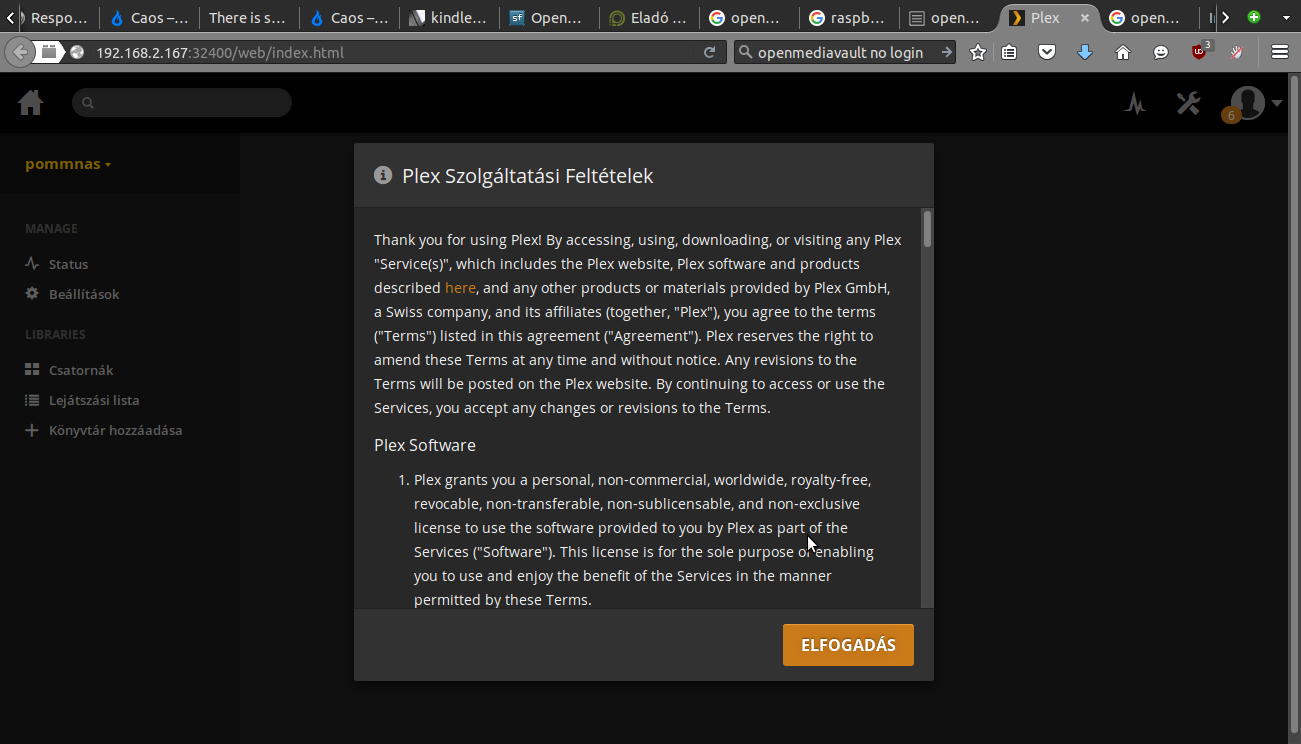
Virtualbox:
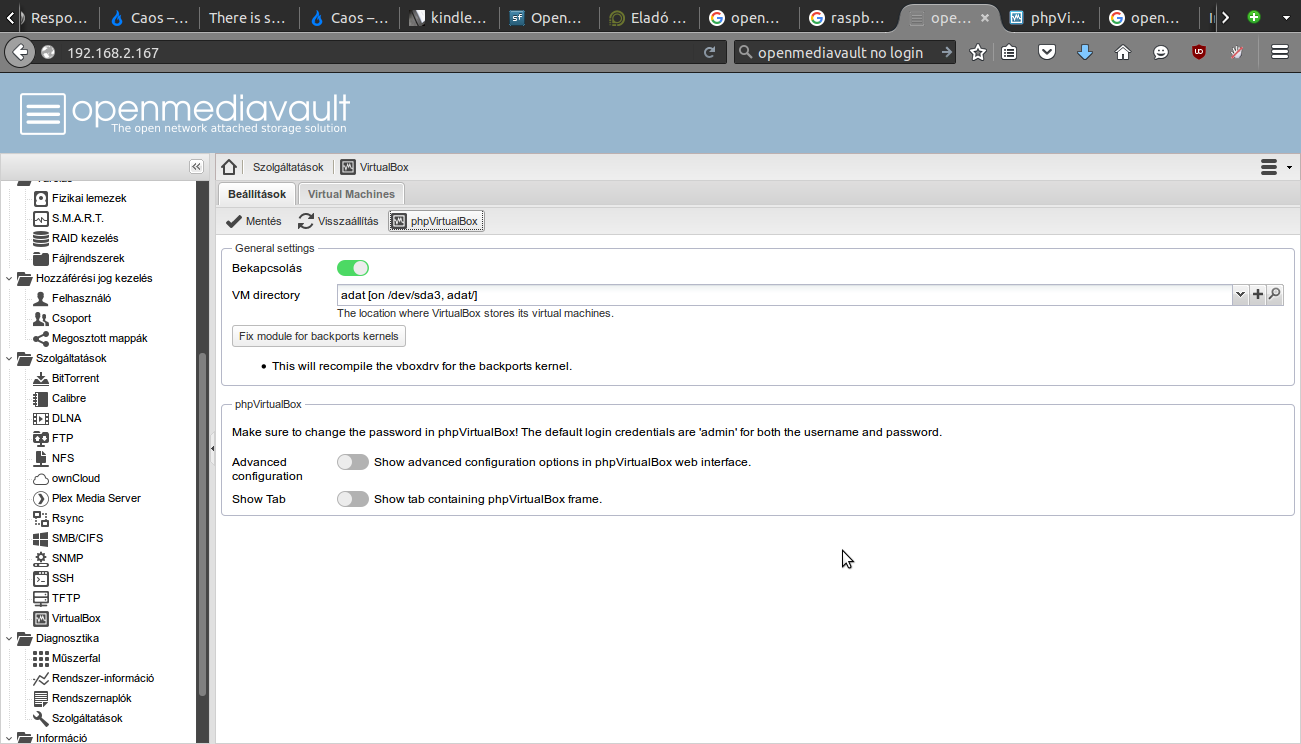
webes felület:
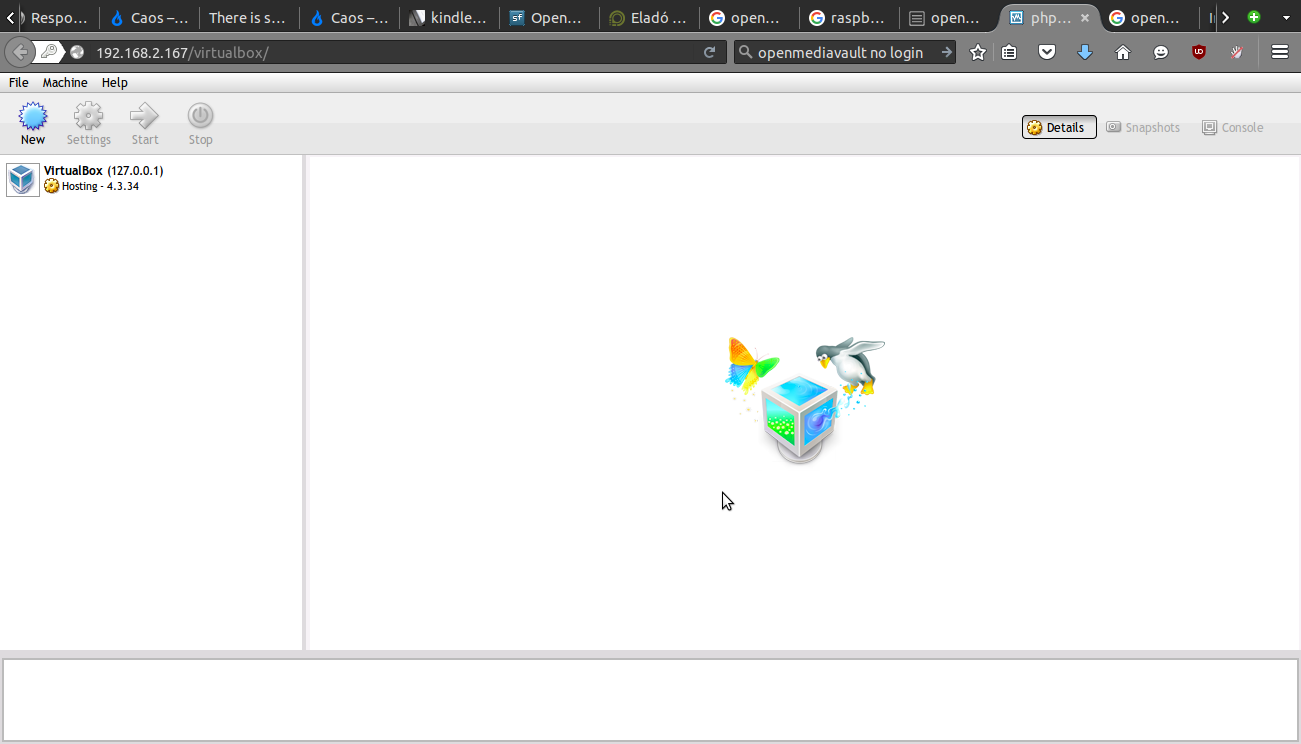
Bittorrent:
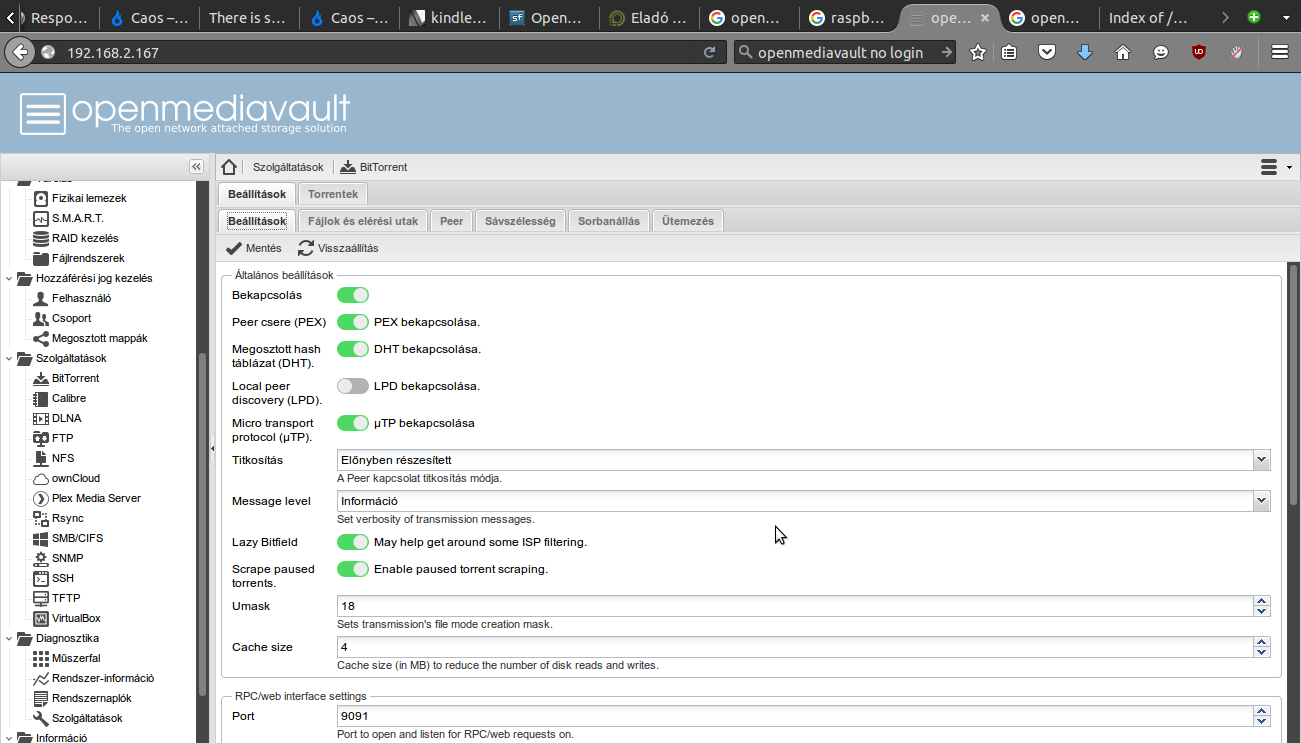
webes felület:
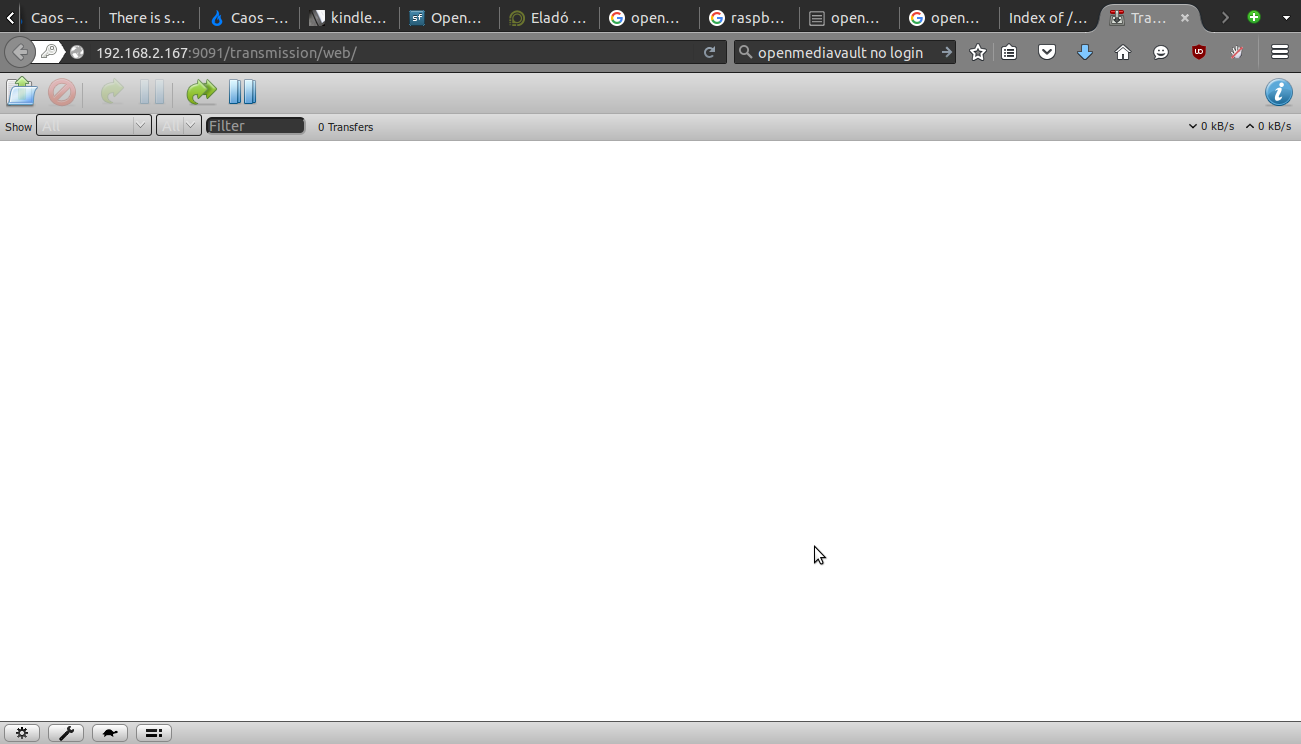
Nagyjából ennyi.
A 3. részben kitérek pár szolgáltatásra amit használok.
- transgui – távoli kliens a torrentekhez
- owncloud – teljes naptár és címtár szinkronizáció mobillal és pc-vel,
- virtualbox – saját virtuális kiszolgálók a családtagoknak
NAS = Network Attached Storage, magyarul: Hálózatra Csatolt Tároló